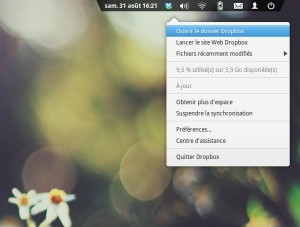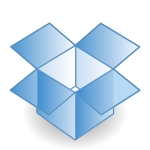 Dropbox voit le jour officiellement en 2008, ce service de stockage et de partage de copies de fichiers locaux en ligne, s’intègre très facilement et complètement dans votre environnement de bureau. Ce service est maintenu par la société Dropbox Inc. basé à San Fransisco en Californie.
Dropbox voit le jour officiellement en 2008, ce service de stockage et de partage de copies de fichiers locaux en ligne, s’intègre très facilement et complètement dans votre environnement de bureau. Ce service est maintenu par la société Dropbox Inc. basé à San Fransisco en Californie.
[st_break_line]
Installation
Installer le plugin pour votre environnement de bureau Pantheon. Vous aurez droit à une icône supplémentaire dans votre wingpanel à partir de laquelle vous pourrez contrôler Dropbox.
Via votre terminal, entrez les commandes suivantes :
sudo apt-get install pantheon-files-plugin-dropbox
Puis, installer l’application Dropbox :
sudo apt-get install nautilus-dropbox
Veillez à ne pas installer l’application recommandée qu’est nautilus, le gestionnaire de fichiers de l’environnement de bureau Gnome car vous n’en aurez pas besoin.
[st_break_line]Utilisation
Un simple clic sur l’icône se trouvant dans le wingpanel et laissez vous guider.
[st_break_line]Changer les icones Dropbox de wingpanel
Tout d’abord, téléchargez les icônes:
http://dikoo.deviantart.com/art/elementaryOS-Dropbox-icons-v2-biggest-356873878
Ensuite on ouvre Files avec les droits administrateurs:
gksudo pantheon-files[st_break_line]
Naviguez jusqu’à /usr/share/icons/elementary/panel
Ensuite dans les dossiers 16 et 22, effacez les icônes (s’il y en a) relatives à Dropbox, ensuite vous n’avez qu’à copier les icônes de l’archive téléchargée dans ces deux dossiers.
Enfin, on force la mise à jour du cache des icones:
sudo gtk-update-icon-cache /usr/share/icons/elementary/[st_break_line]